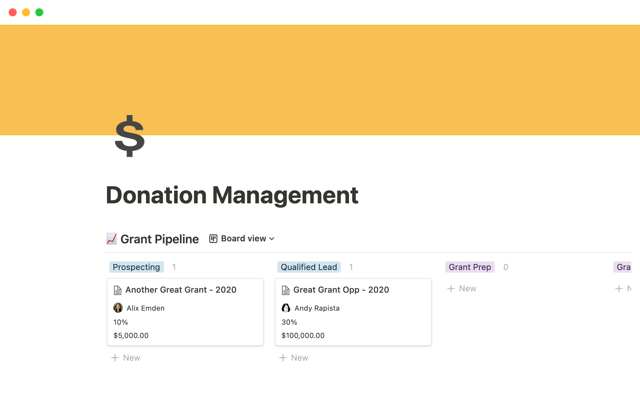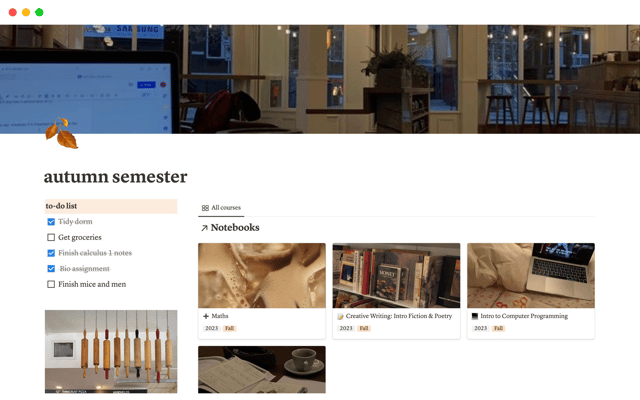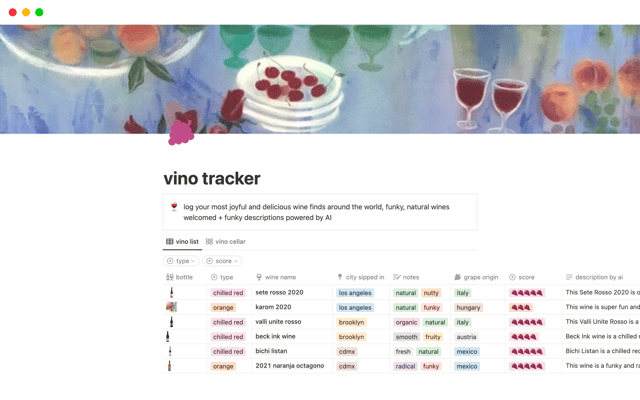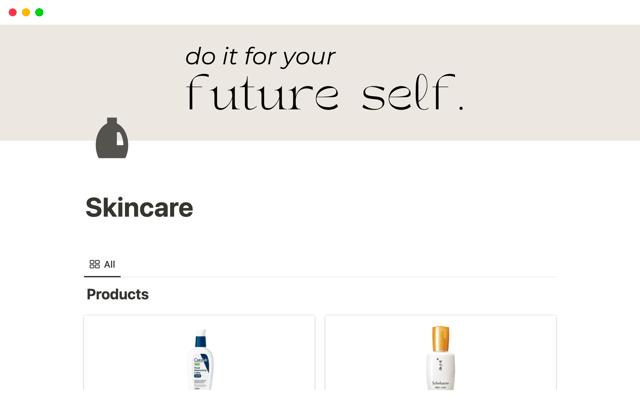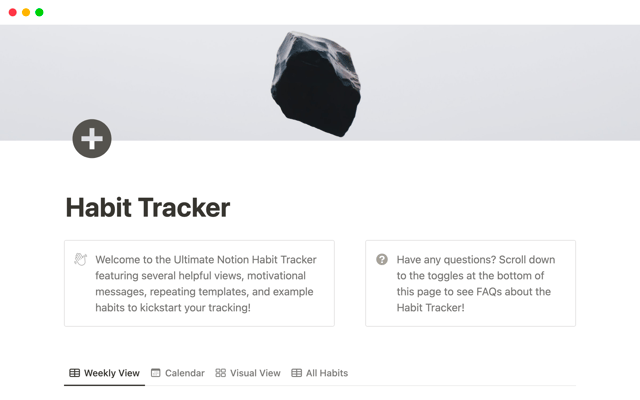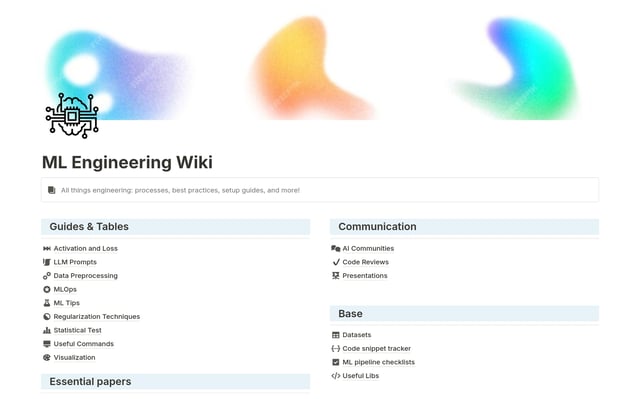La vista de cronograma permite la planificación de alto rendimiento para tu equipo
El «Cronograma» es un nuevo tipo de base de datos de Notion que es mucho más que un diagrama de Gantt. Te ofrece una total flexibilidad para definir el alcance de los proyectos, ajustar tus plazos y personalizar tu flujo de trabajo.
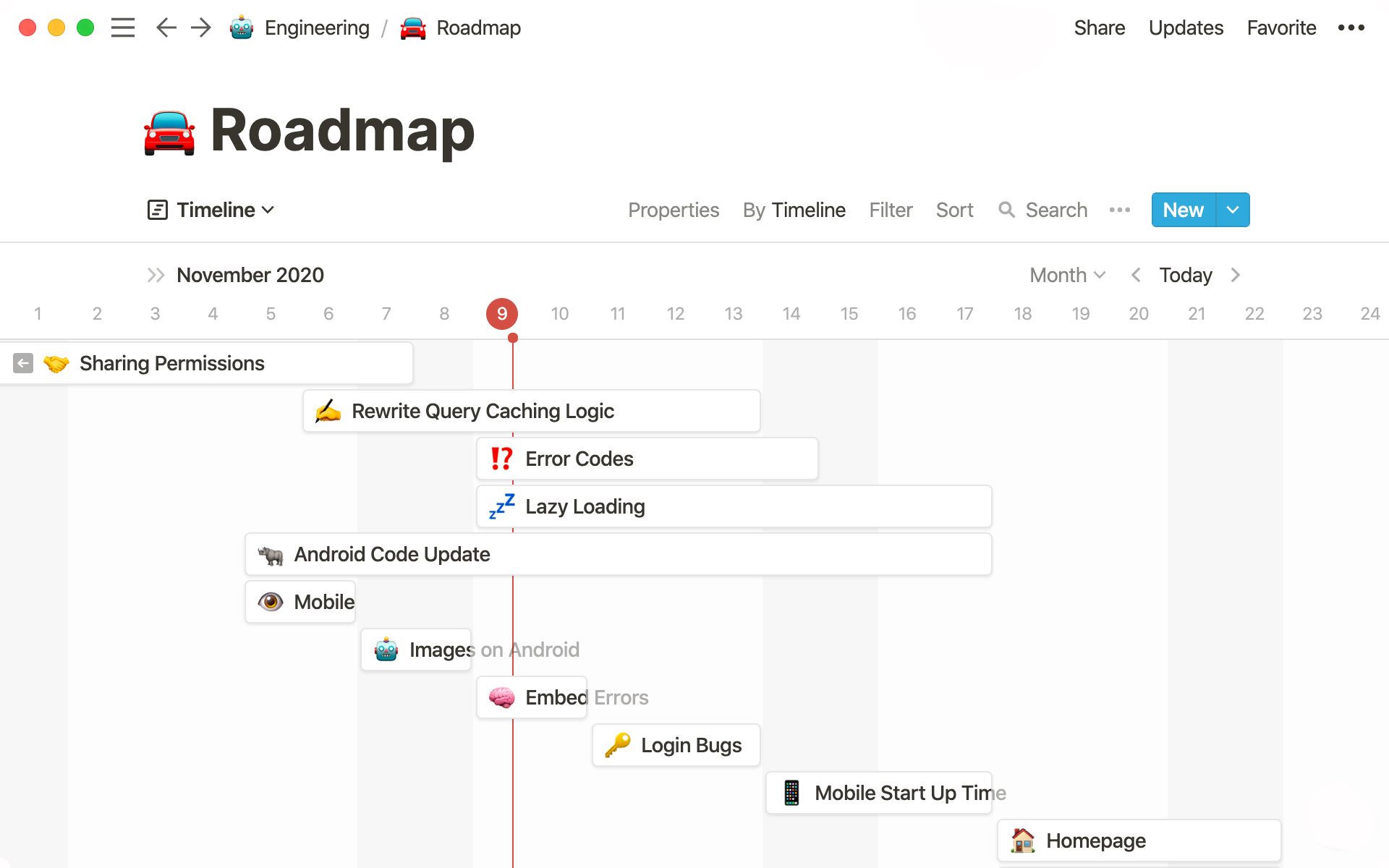
- Cómo eliminar los puntos ciegos de la gestión de proyectos
- Cómo usar la vista de cronograma
- Introducción a las plantillas de cronograma
- Administrador de blogs
- Programación de proyecto
- Desarrollo y lanzamiento de una aplicación
Los equipos que se rigen por plazos de entrega pueden utilizar la vista de cronograma para planificar sus tareas y proyectos de forma cronológica. Esto les permite tener a la vista el alcance y los plazos en un solo lugar, así como la posibilidad de ajustarlos cuando (inevitablemente) surgen imprevistos.
El cronograma es otra vista de la base de datos que se puede utilizar para visualizar la misma información de muchas maneras. Se basa en el clásico diagrama de Gantt, pero con más flexibilidad y posibilidades de personalización. Por ejemplo, puedes tener una base de datos que contenga todos tus proyectos de desarrollo web, con una vista de cronograma que muestre el tiempo de desarrollo y la fecha de lanzamiento. Y todas estas páginas de proyecto en el cronograma se pueden estructurar como tú quieras o según las necesidades del proyecto.
Cómo eliminar los puntos ciegos de la gestión de proyectos
Un software de gestión de proyectos rígido no ofrece flexibilidad en la vida real. Modificar cualquier cosa es difícil y, en los casos en los que sí se puede, es complicado que los gestores de proyectos puedan comunicar estas modificaciones y prever todas las consecuencias que tendrían.
La vista de cronograma soluciona todo esto ofreciéndole a tu equipo:
Flexibilidad para ver los proyectos y ajustarlos según sea necesario: Tanto si un proyecto dura un mes como si una tarea dura dos horas, puedes ver todo lo que ocurre en un solo lugar. ¿Y si necesitas cambiar de rumbo? Vuelve a definir el alcance o muévelo todo fácilmente.
Una comprensión total de las tareas concurrentes y priorización: Los flujos de trabajo paralelos ayudan a tu equipo a mantener el ritmo. Al igual que un diagrama de Gantt, la vista de cronograma te muestra la naturaleza superpuesta de tus proyectos o tareas, lo que te permite priorizar el trabajo P0.
Vistas personalizables basadas en cronogramas o elementos del proyecto: Céntrate en los detalles tanto como quieras o elige una vista más general según sea necesario. Mira las tareas por semana o por mes, todo con la información relevante que necesitas.
Y si quieres verlas de una forma totalmente diferente, pasa a la vista de tabla, de tablero, de lista o de calendario. Siempre podrás dividir tus proyectos de la forma que te resulte más útil. A los gestores de proyectos les pueden encantar las funciones Gantt de la vista de cronograma, mientras que los diseñadores quizá prefieran ver su trabajo en un tablero.
Las páginas de tu cronograma son un lienzo en blanco para cualquier proyecto: Cada página de tu cronograma puede ser personalizada en su totalidad para almacenar toda la información relacionada con ese proyecto, como imágenes, vídeos, listas de tareas pendientes y documentación.
Cómo usar la vista de cronograma
Dado que la vista de cronograma es un tipo de vista de base de datos, es probable que algunos elementos te resulten familiares. Al igual que ocurre en otras vistas de base de datos, puedes:
Ver las propiedades de tu cronograma presionando
•••, seleccionandoPropiedadesy usando el icono de ojo para indicar lo que quieres ver. Puedes mostrarlas todas, ocultarlas todas y añadir o eliminar propiedades en este mismo menú.Filtrar y ordenar según tus necesidades, como ver solo los proyectos en los que estás trabajando esta semana.
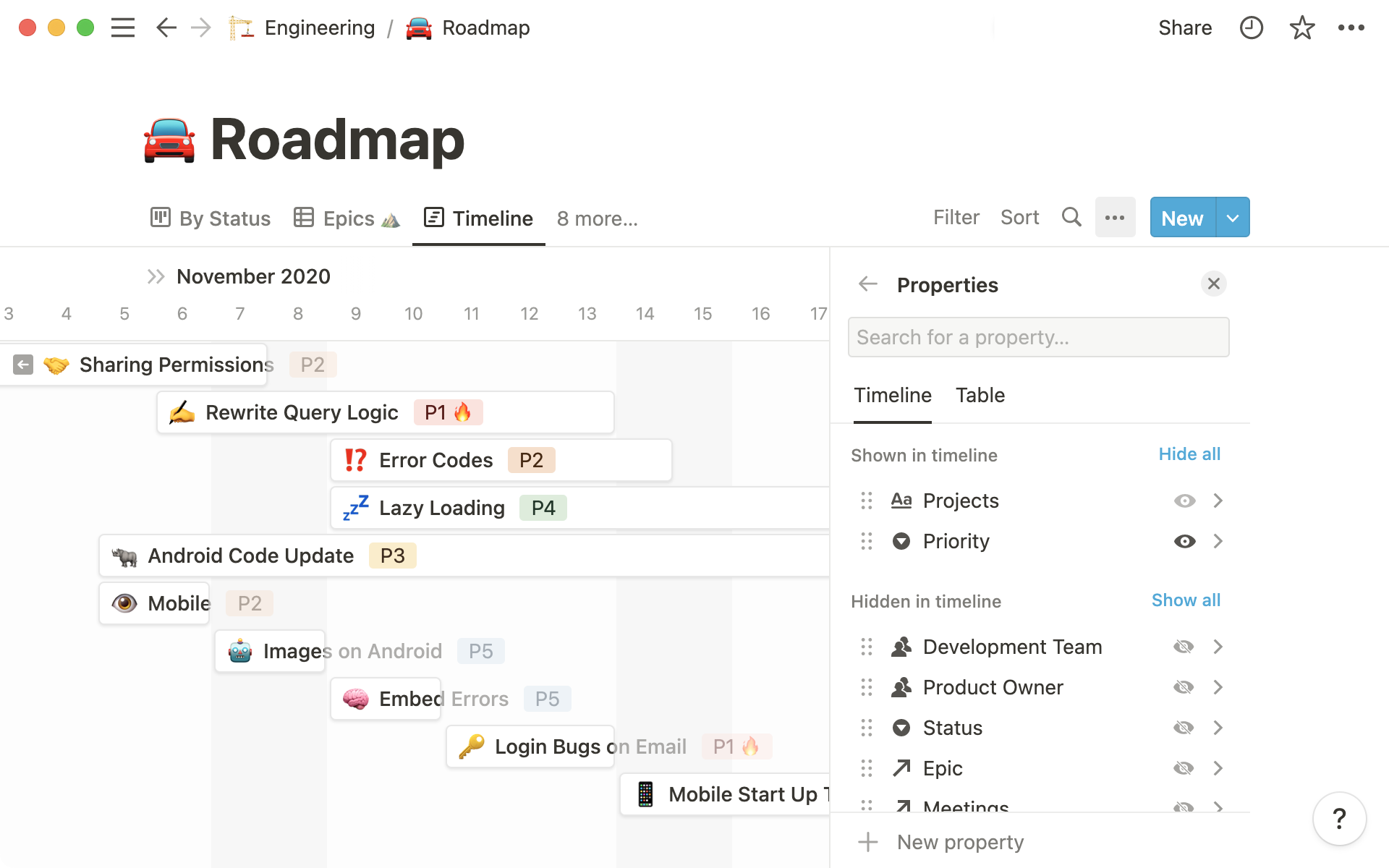
Sin embargo, algunos elementos de la vista de cronograma te parecerán totalmente nuevos. Incluso los usuarios frecuentes de los diagramas de Gantt tendrán más funciones con la vista de cronograma. Te explicamos cómo usarlas:
Todas las páginas necesitan una fecha: Para poder aparecer en el cronograma, las páginas necesitan una propiedad
Fecha. Las páginas añadidas a una base de datos con vista de cronograma incluirán automáticamente una propiedad predeterminadaFechaque no podrás eliminar.Uso de las fechas y horas de finalización: Para ampliar el alcance de un proyecto, en tu propiedad
Fecha, añade unaFecha de finalización. Hasta puedes activarIncluir horadentro de una fecha para que sea aún más preciso.
Arrastra y suelta para mover proyectos o ampliarlos: Mueve todas las páginas de tu cronograma según sea necesario, ya sea posponiendo una tarea hasta mañana o arrastrando un lado de la página de un proyecto para darte una semana adicional para completarla. Hasta puedes subir o bajar los proyectos si tus prioridades cambian.
Combina una tabla con tu cronograma: Al crear tu diseño de cronograma, puedes activar
Mostrar tabla. Esto coloca una tabla en el lado izquierdo de la vista de cronograma, donde puedes ver ciertos atributos de tus páginas en función de las propiedades que selecciones. Puedes cambiar esto en cualquier momento en tu menú de «Opciones de visualización» enDiseñooPropiedades. Puede que te interese tener al subequipo de desarrollo que trabaja en el proyecto y al propietario del proyecto en tu tabla; en ese caso, en tu cronograma podrás ver las fechas del proyecto delimitadas.
Elige cómo quieres ver el calendario: En lugar del cronograma fijo del típico diagrama de Gantt, puede que necesites diferentes cronogramas para ver tu trabajo (como tareas para el día o grandes proyectos durante el transcurso de un mes). A la izquierda de
<Hoy>, verás dónde puedes cambiar la vista de tu cronograma. Horas, días, semanas, trimestres, años… ¡Tú eliges!Organiza tu cronograma según la fecha que necesites: En el menú
•••, enDiseño, puedes seleccionarCronograma porpara ver las propiedades deFechadisponibles según las cuales organizar tu cronograma. Puedes tener una vista con unafecha de finalizaciónpara sprints de dos semanas u otra que solo tenga fechas de lanzamiento.
El cronograma destaca las fechas de un proyecto o una tarea para que todos sepan en qué deben trabajar y cuándo, y así todo tu equipo podrá ir a la par para entregar a tiempo.
Introducción a las plantillas de cronograma
Descubre cómo los usuarios de Notion usan la vista de cronograma, que incluye plantillas que puedes duplicar y usar directamente en el espacio de trabajo de tu equipo. Simplemente presiona Duplicar en la esquina superior derecha de cualquiera de estas páginas y elige el espacio de trabajo al que deseas añadirlas.
Administrador de blogs
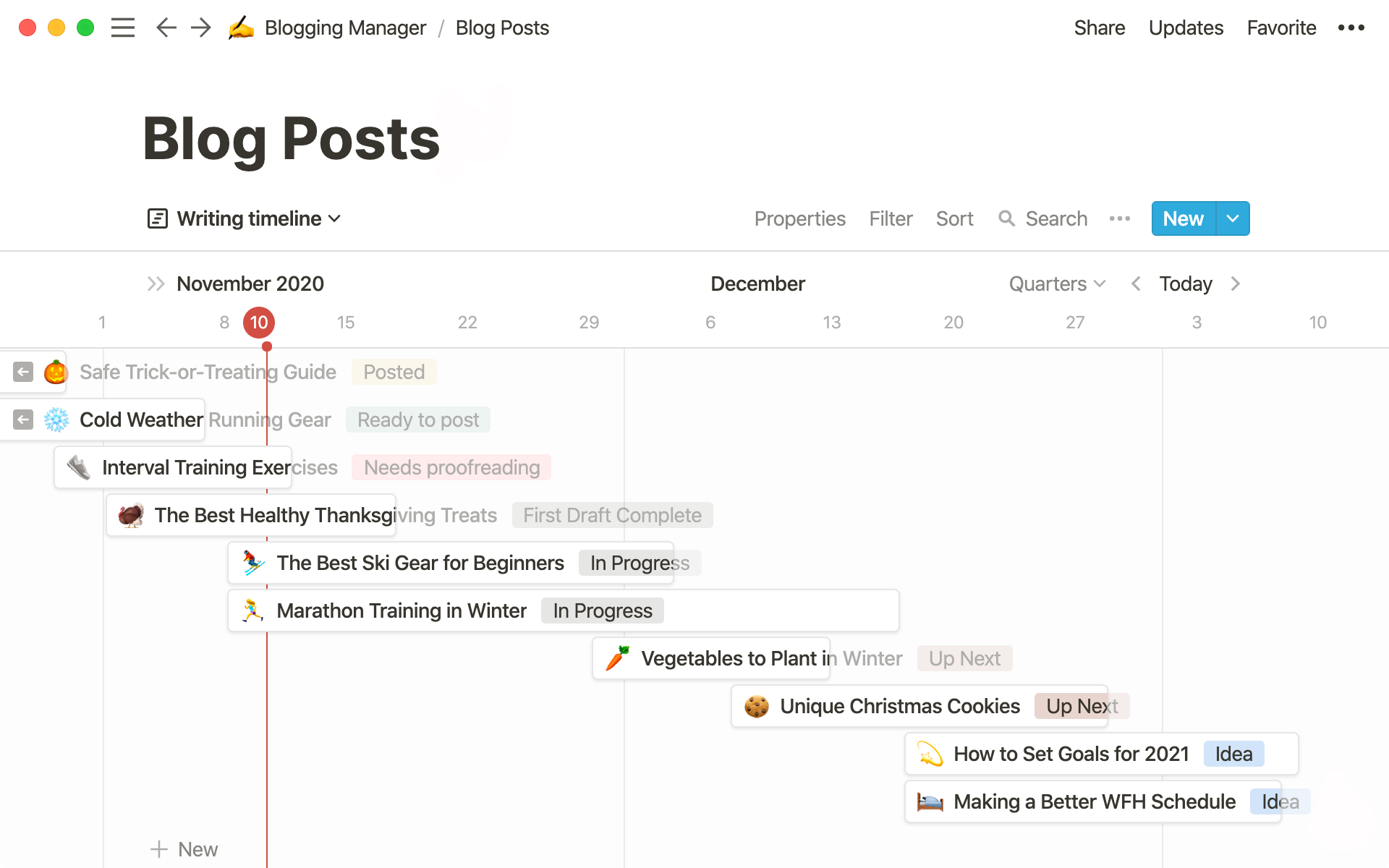
Este completo administrador de blogs te permite planificar y ejecutar todas las fases del proceso, desde la ideación hasta la publicación y la promoción. Consigue la plantilla aquí.
Programación de proyecto
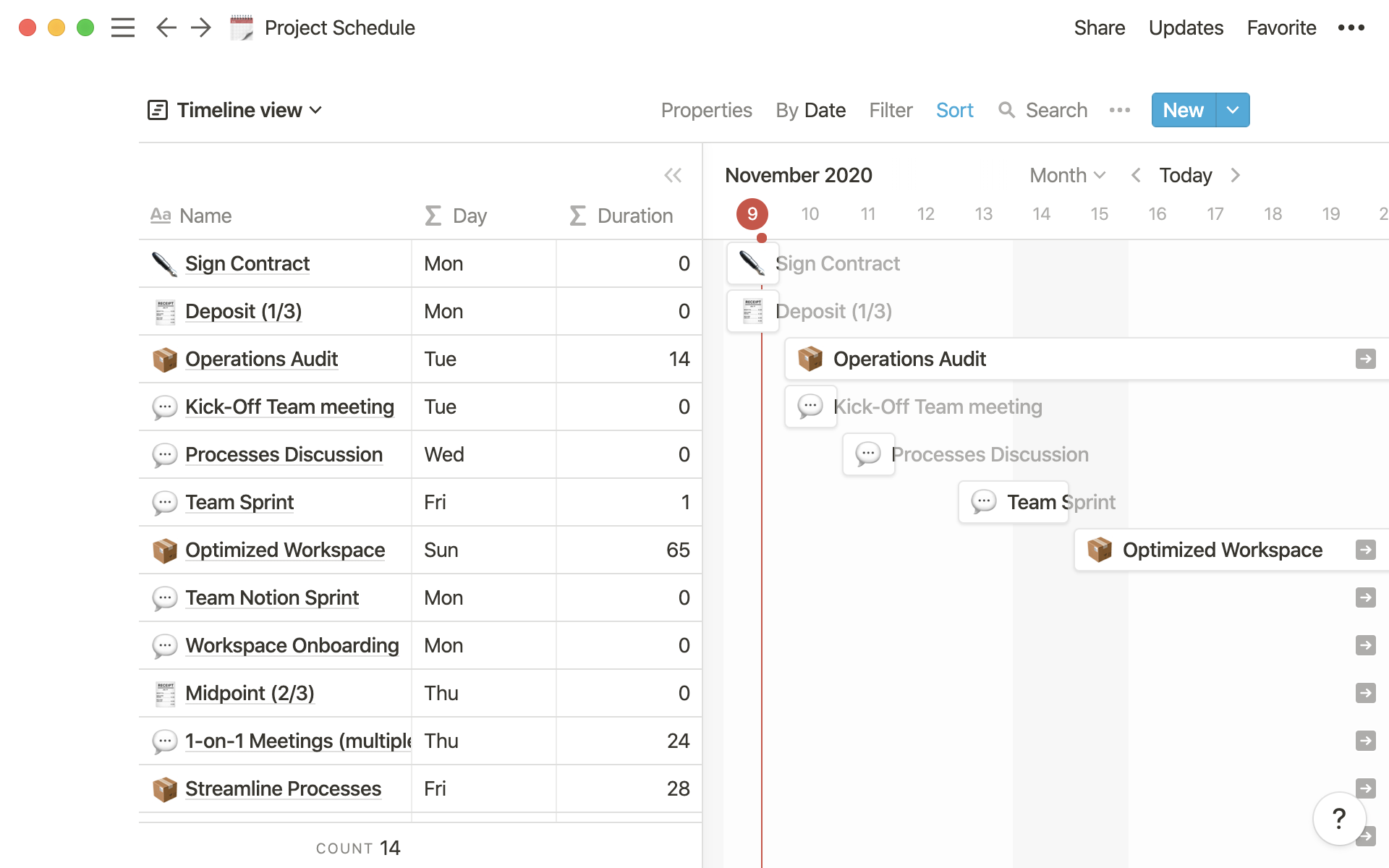
Para proyectos más complejos y de varios meses, usa este calendario para planificar todas las fases. Incluye muchas propiedades para los plazos y la duración de cada paso de tu proyecto. Pruébalo en tu propio espacio de trabajo aquí.
Desarrollo y lanzamiento de una aplicación
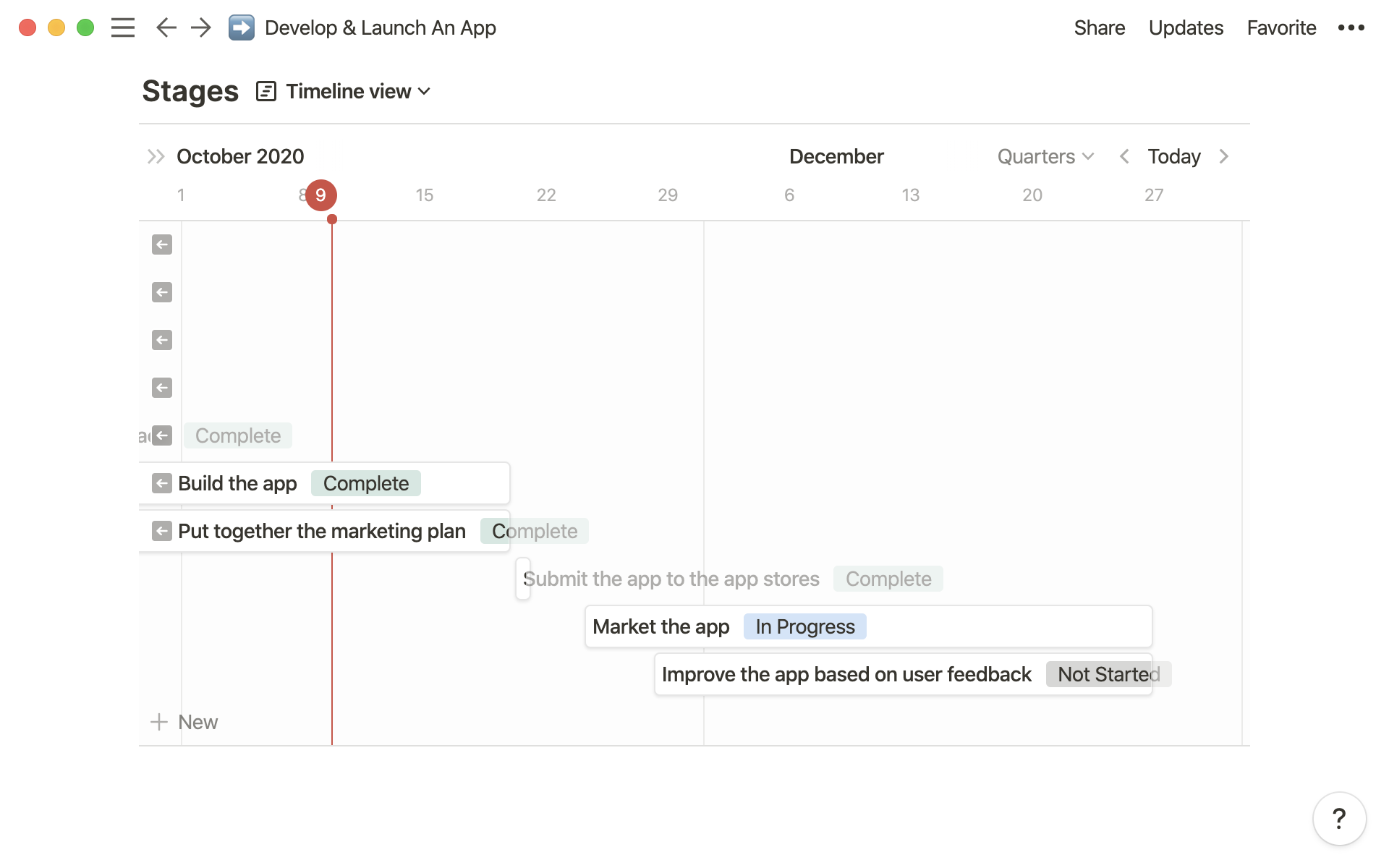
Combina las fases de un proyecto con todos sus pasos y subtareas individuales utilizando este cronograma de lanzamiento de aplicación (¡que se puede usar para cualquier proyecto!). Pruébalo aquí.
Puedes descubrir más plantillas en notion.so/templates, y para conocer todos los entresijos de la utilización del cronograma en nuestro centro de ayuda, haz clic aquí. ¡Esperamos que esto ayude a tu equipo (y a todos los equipos con los que trabajas) a mantener el ritmo!
¿Hay algo que no hayamos cubierto?